如何禁用Win10浏览器保护功能 Win10浏览器保护关闭的步骤和方法
更新时间:2023-07-17 12:06:15作者:jiang
如何禁用Win10浏览器保护功能,Win10浏览器保护功能是一项旨在保护用户隐私和安全的重要功能,然而有时候我们可能需要禁用它,禁用Win10浏览器保护功能可以为用户提供更大的自由度和灵活性,但在进行此操作之前,我们必须清楚关闭该功能可能带来的潜在风险和影响。本文将介绍禁用Win10浏览器保护功能的步骤和方法,帮助读者更好地了解如何进行这一操作。
1、先打开win10的主页设置,打开之后我们选择下更新和安全设置。
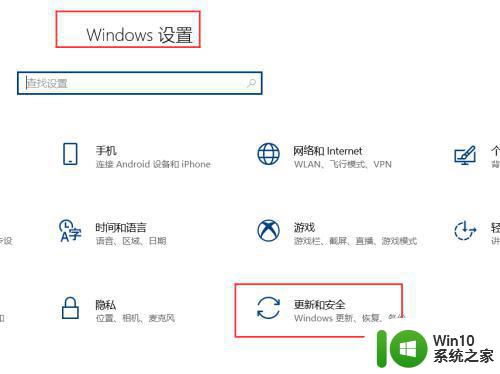
2、选择安全设置之后我们进入到windows安全页面,在左边的列表下找到打开windows安全中心。
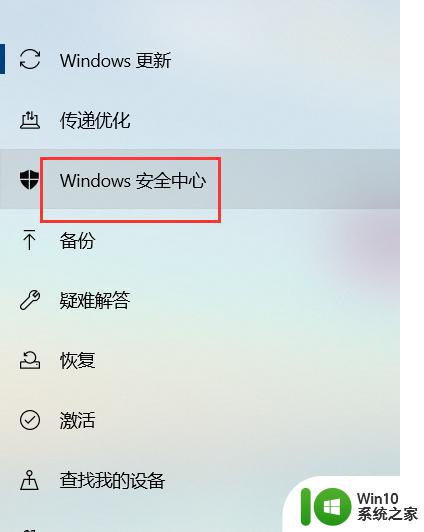
3、根据提示选择打开。
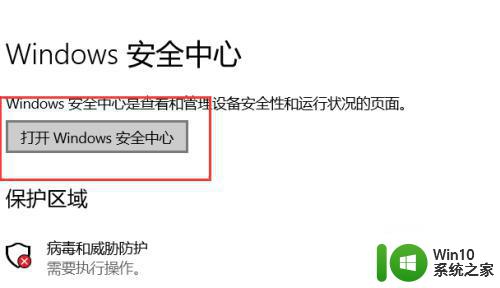
4、进入到windows安全中心之后我们找到应用和浏览器设置。
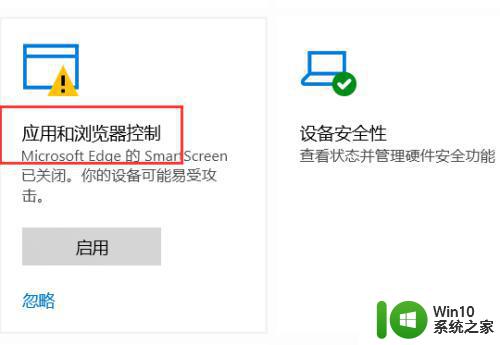
5、这里先把应用设置的进行关闭。
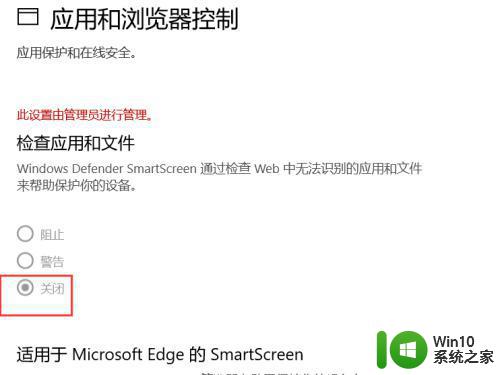
6、下面接着把浏览器保护的也关闭即可。
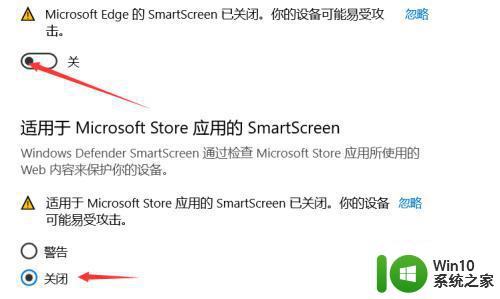
以上是如何禁用Win10浏览器保护功能的全部内容,如果您不清楚,可以按照小编的方法进行操作,希望这些方法能够帮助到您。
如何禁用Win10浏览器保护功能 Win10浏览器保护关闭的步骤和方法相关教程
- win10浏览器防护中心关闭方法 如何禁用win10浏览器防护中心
- 如何彻底禁用Win10实时保护和威胁防护功能 Win10关闭病毒保护和威胁防护的方法和步骤
- win10如何设置浏览器网页保护色 win10如何调整浏览器网页保护色设置
- win10怎么彻底关闭defender实时保护 win10如何禁用defender实时保护功能
- win10浏览器密码如何设置保存 win10浏览器密码保存设置教程
- win10如何关闭浏览器广告 Win10 Edge浏览器弹出式广告关闭方法
- win10关闭实时保护功能的方法 win10实时保护关闭位置
- win10浏览器禁用cookie该如何处理 win10浏览器如何启用cookie
- win10关闭硬盘保护的步骤 如何在Windows 10中关闭C盘硬盘保护
- win10关闭谷歌浏览器无痕模式的方法 win10谷歌浏览器怎么关闭无痕浏览模式
- win10安全中心应用和浏览器控制打不开 Win10系统如何启用应用和浏览器控制功能教程
- win10关闭保护系统 如何禁用Win10系统保护
- 蜘蛛侠:暗影之网win10无法运行解决方法 蜘蛛侠暗影之网win10闪退解决方法
- win10玩只狼:影逝二度游戏卡顿什么原因 win10玩只狼:影逝二度游戏卡顿的处理方法 win10只狼影逝二度游戏卡顿解决方法
- 《极品飞车13:变速》win10无法启动解决方法 极品飞车13变速win10闪退解决方法
- win10桌面图标设置没有权限访问如何处理 Win10桌面图标权限访问被拒绝怎么办
win10系统教程推荐
- 1 蜘蛛侠:暗影之网win10无法运行解决方法 蜘蛛侠暗影之网win10闪退解决方法
- 2 win10桌面图标设置没有权限访问如何处理 Win10桌面图标权限访问被拒绝怎么办
- 3 win10关闭个人信息收集的最佳方法 如何在win10中关闭个人信息收集
- 4 英雄联盟win10无法初始化图像设备怎么办 英雄联盟win10启动黑屏怎么解决
- 5 win10需要来自system权限才能删除解决方法 Win10删除文件需要管理员权限解决方法
- 6 win10电脑查看激活密码的快捷方法 win10电脑激活密码查看方法
- 7 win10平板模式怎么切换电脑模式快捷键 win10平板模式如何切换至电脑模式
- 8 win10 usb无法识别鼠标无法操作如何修复 Win10 USB接口无法识别鼠标怎么办
- 9 笔记本电脑win10更新后开机黑屏很久才有画面如何修复 win10更新后笔记本电脑开机黑屏怎么办
- 10 电脑w10设备管理器里没有蓝牙怎么办 电脑w10蓝牙设备管理器找不到
win10系统推荐
- 1 萝卜家园ghost win10 32位安装稳定版下载v2023.12
- 2 电脑公司ghost win10 64位专业免激活版v2023.12
- 3 番茄家园ghost win10 32位旗舰破解版v2023.12
- 4 索尼笔记本ghost win10 64位原版正式版v2023.12
- 5 系统之家ghost win10 64位u盘家庭版v2023.12
- 6 电脑公司ghost win10 64位官方破解版v2023.12
- 7 系统之家windows10 64位原版安装版v2023.12
- 8 深度技术ghost win10 64位极速稳定版v2023.12
- 9 雨林木风ghost win10 64位专业旗舰版v2023.12
- 10 电脑公司ghost win10 32位正式装机版v2023.12